Ae怎么制作文字被风吹走的效果?
来源:网络收集 点击: 时间:2024-05-07【导读】:
在使用ae制作特效的时候,如何制作出文字被风吹走的效果呢?一起来看看吧。工具/原料morewin10电脑Ae方法/步骤1/7分步阅读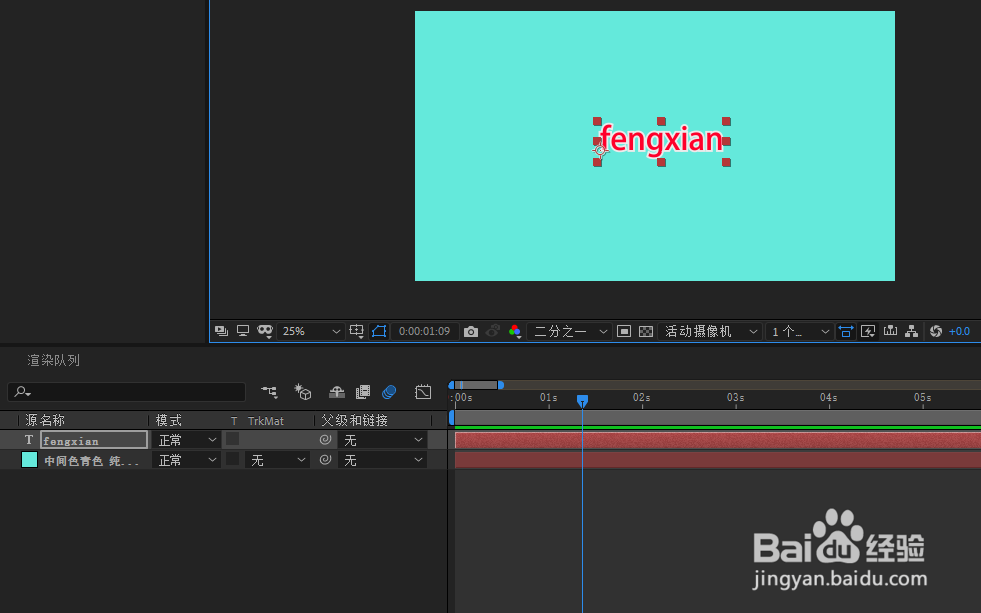 2/7
2/7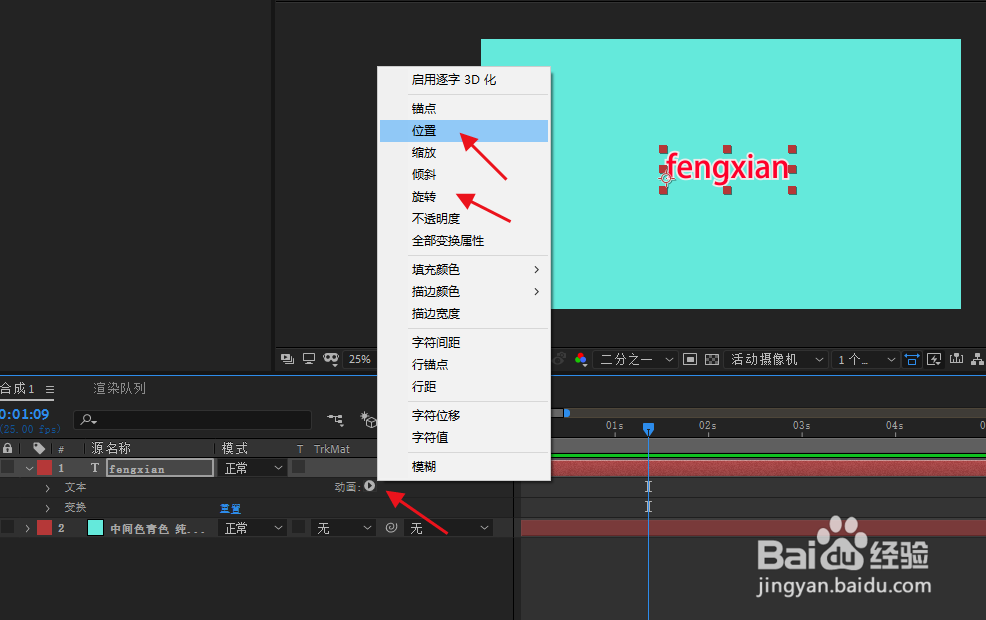 3/7
3/7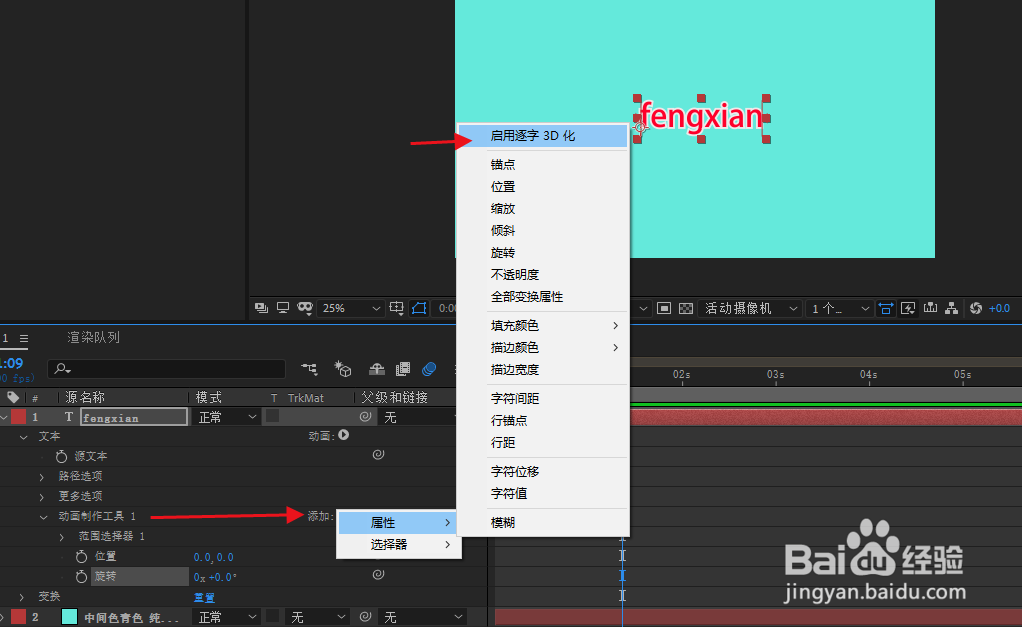 4/7
4/7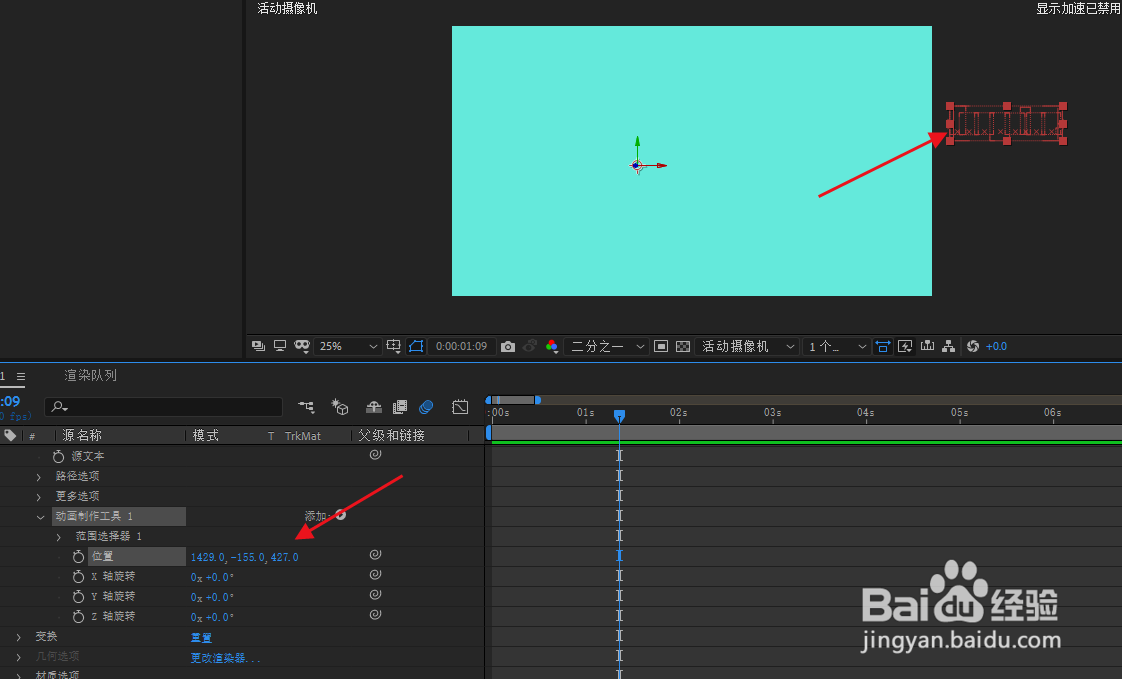 5/7
5/7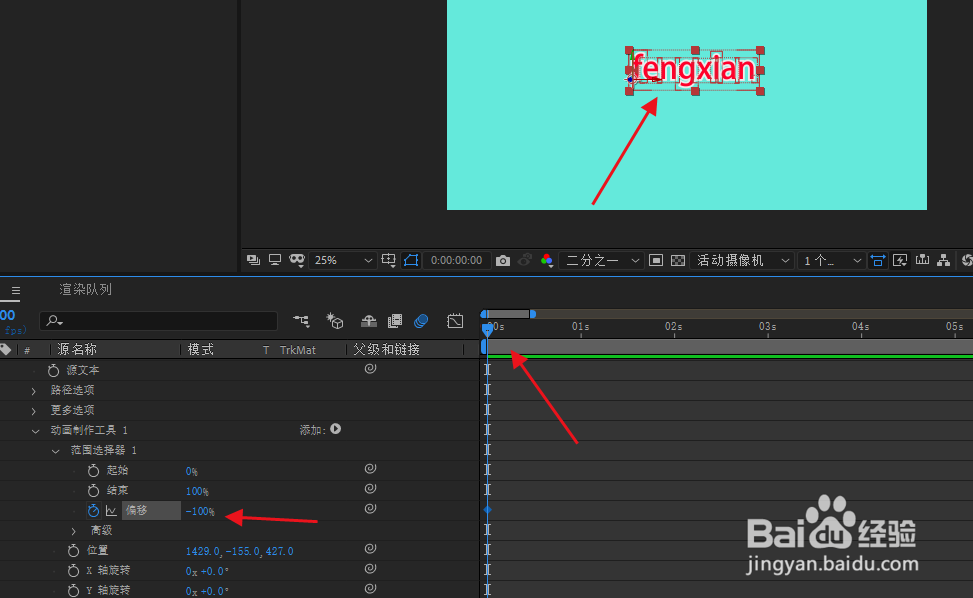 6/7
6/7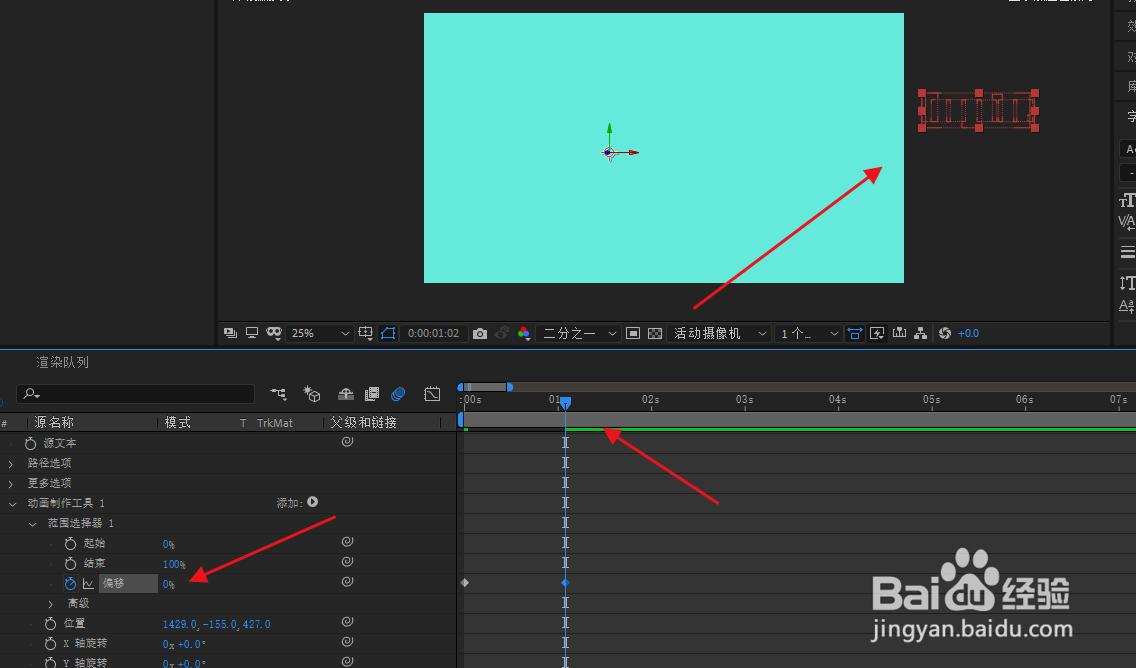 7/7
7/7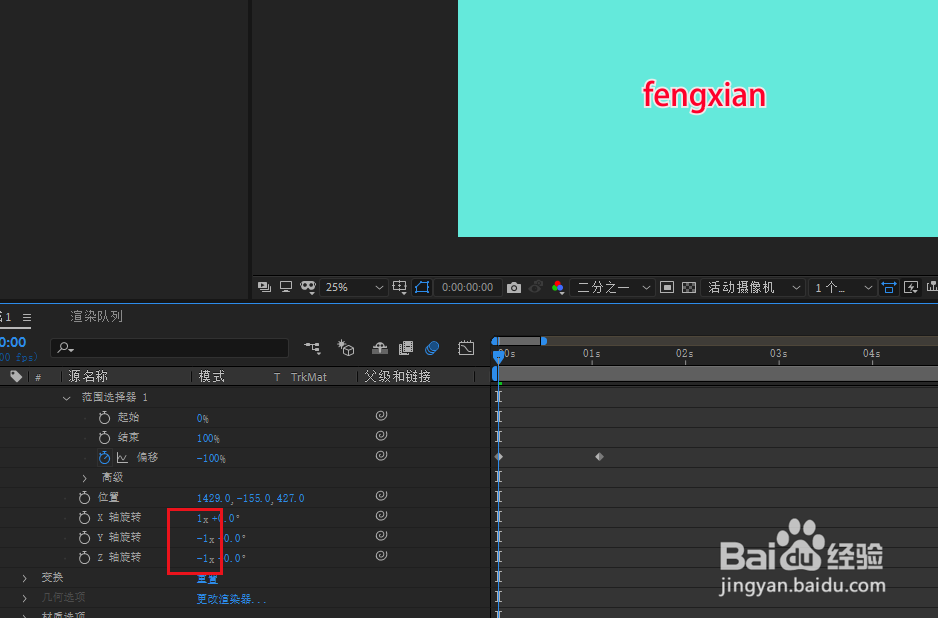
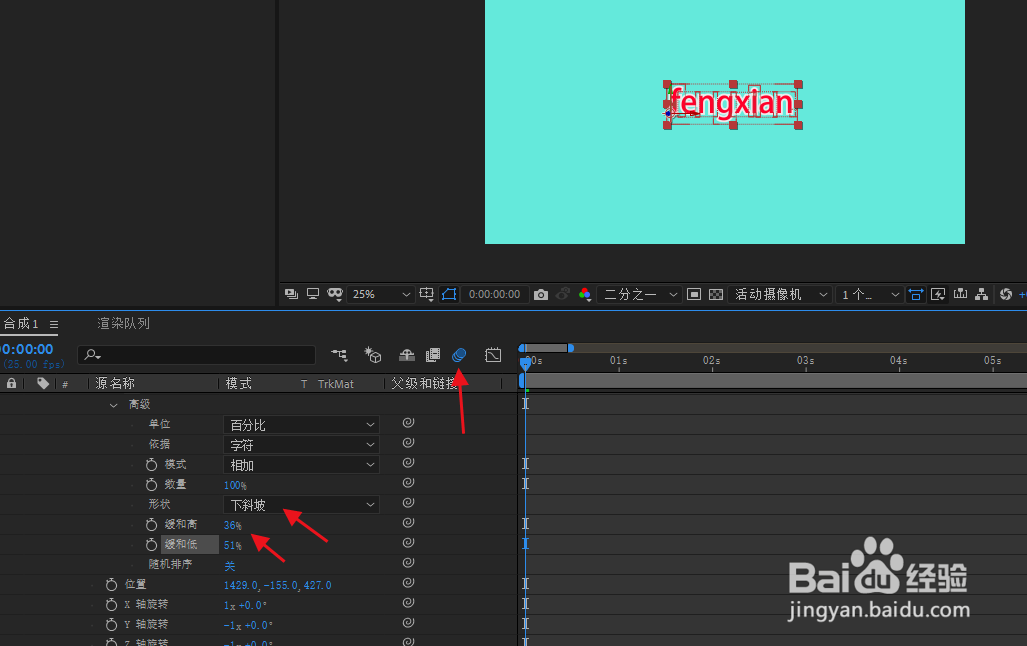
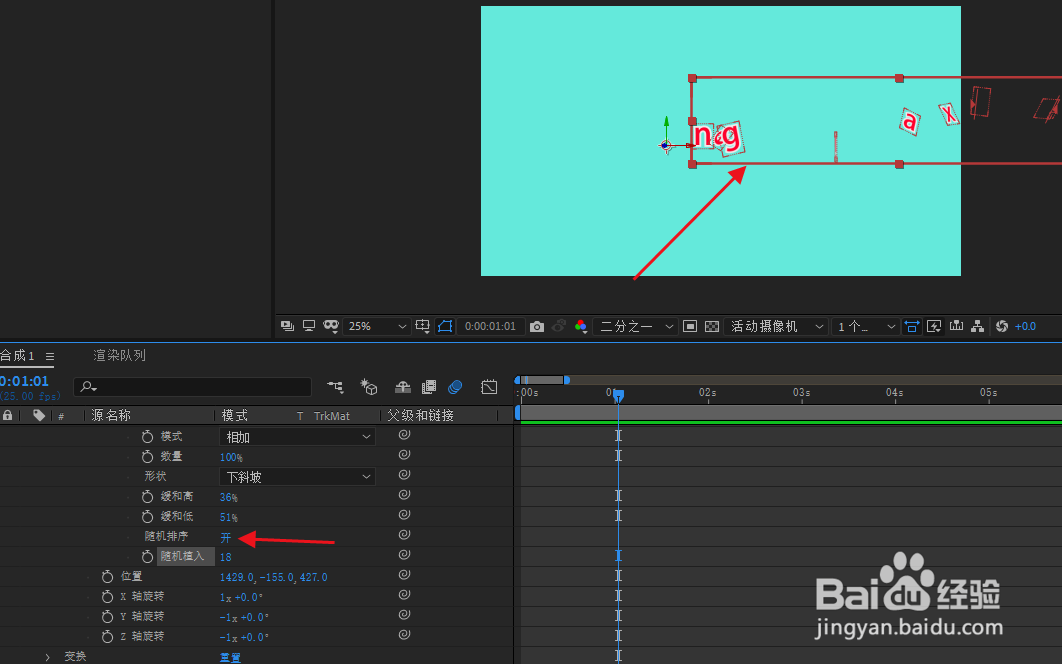 总结:1/1
总结:1/1
建立合成后,创建纯色图层和文字图层。
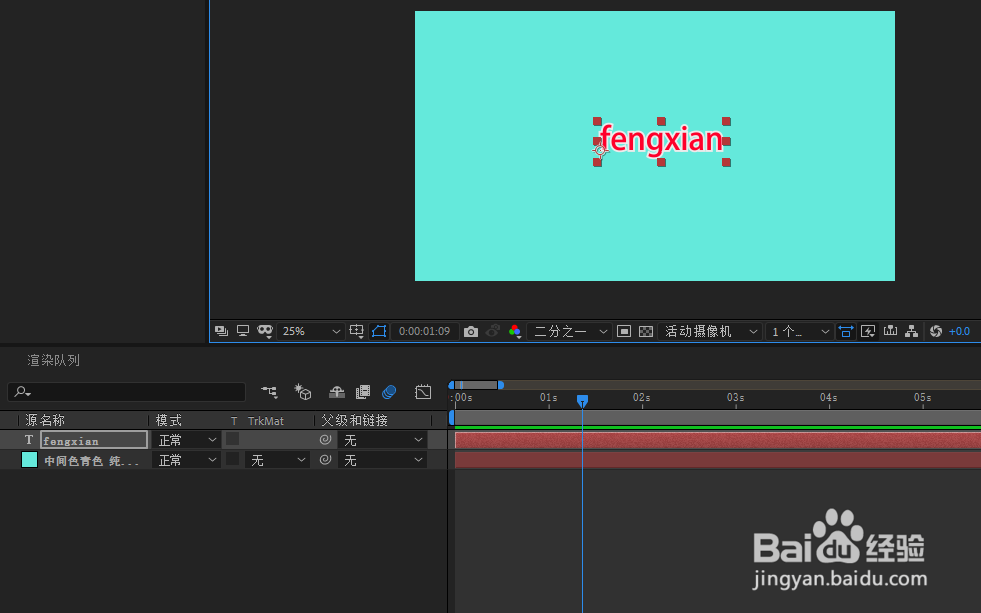 2/7
2/7打开合成中的文本,添加文本动画位置和旋转。
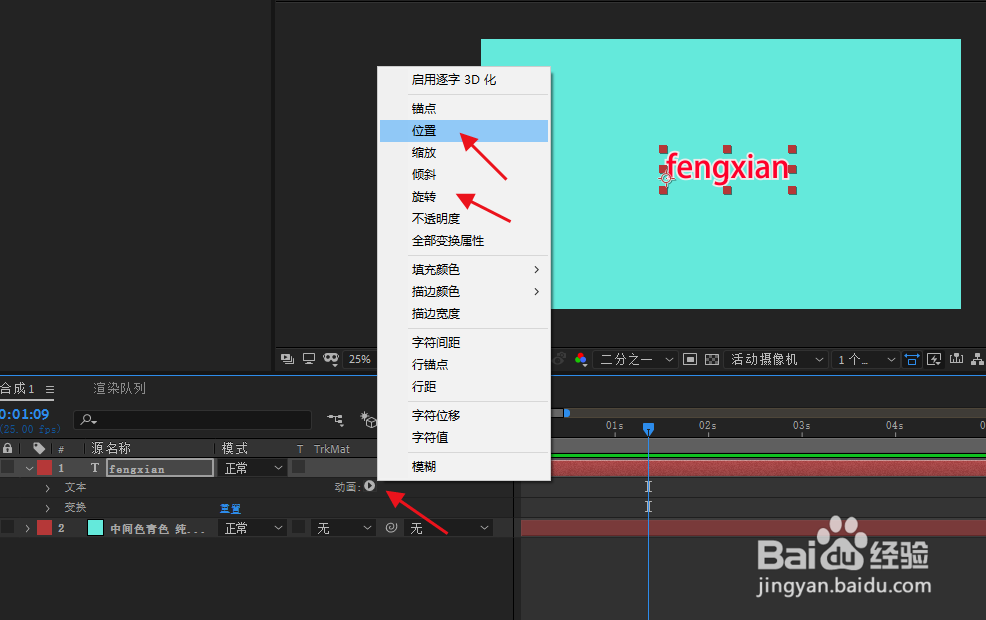 3/7
3/7再点击动画制作工具中的添加---属性---3D化。
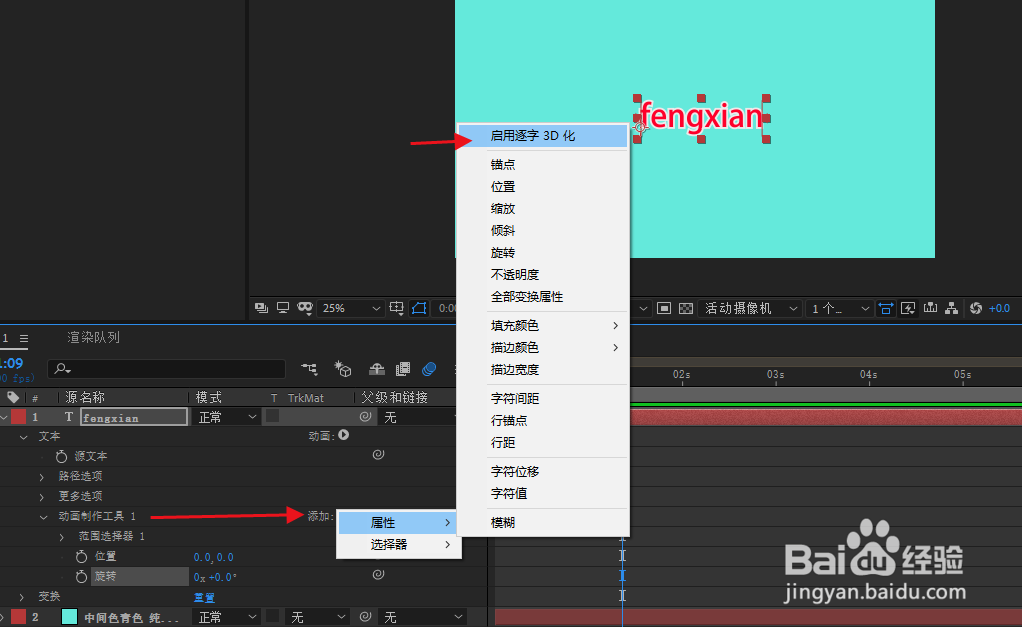 4/7
4/7然后移动文字图层的位置,让它移动到画面外。
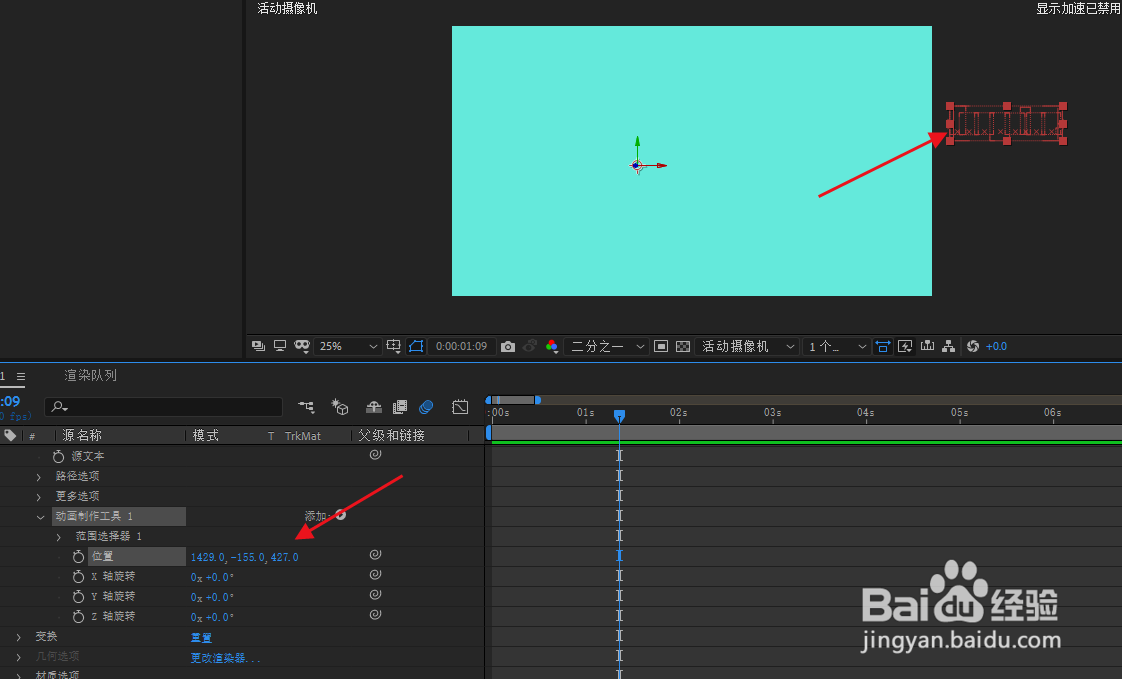 5/7
5/7接着点开范围选择器,在初始位置添加一个偏移关键帧为-100。
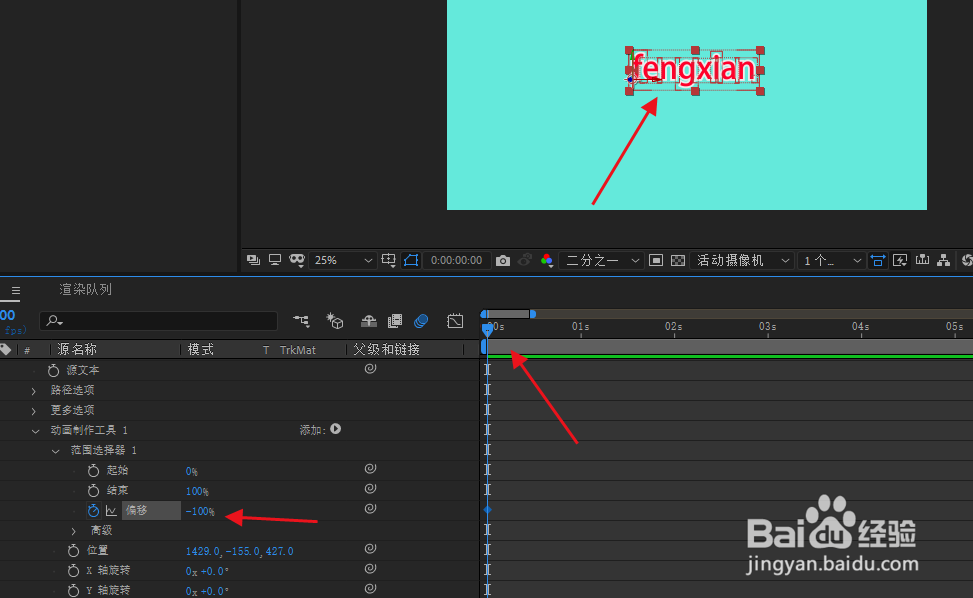 6/7
6/7在结束的位置再点击一个偏移关键帧为0。
这样基本完成文字飘出的效果。
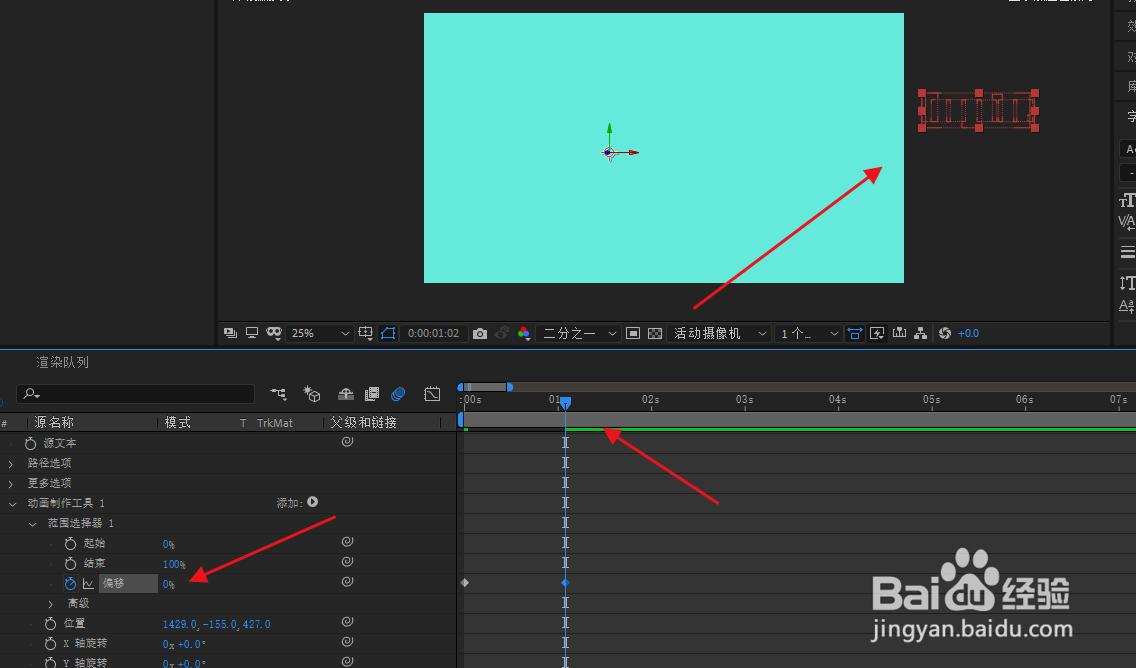 7/7
7/7但是要制作更流畅的动画的话,可以设置文字的旋转,添加文字的坡度缓和度和动画模糊,甚至也可以将文字的飘出随机化,可以根据自己的需求来设置。
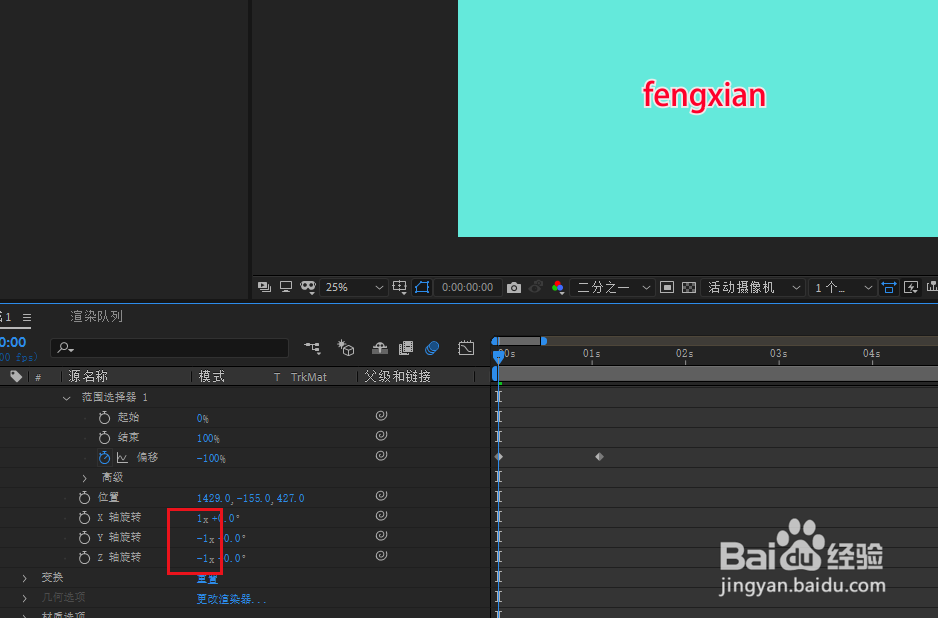
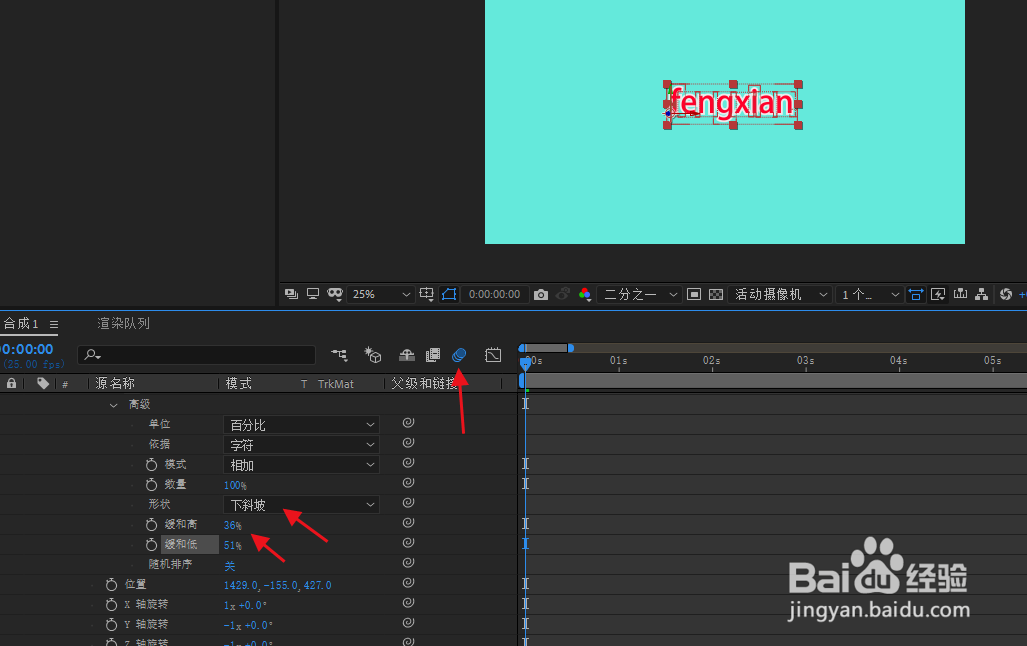
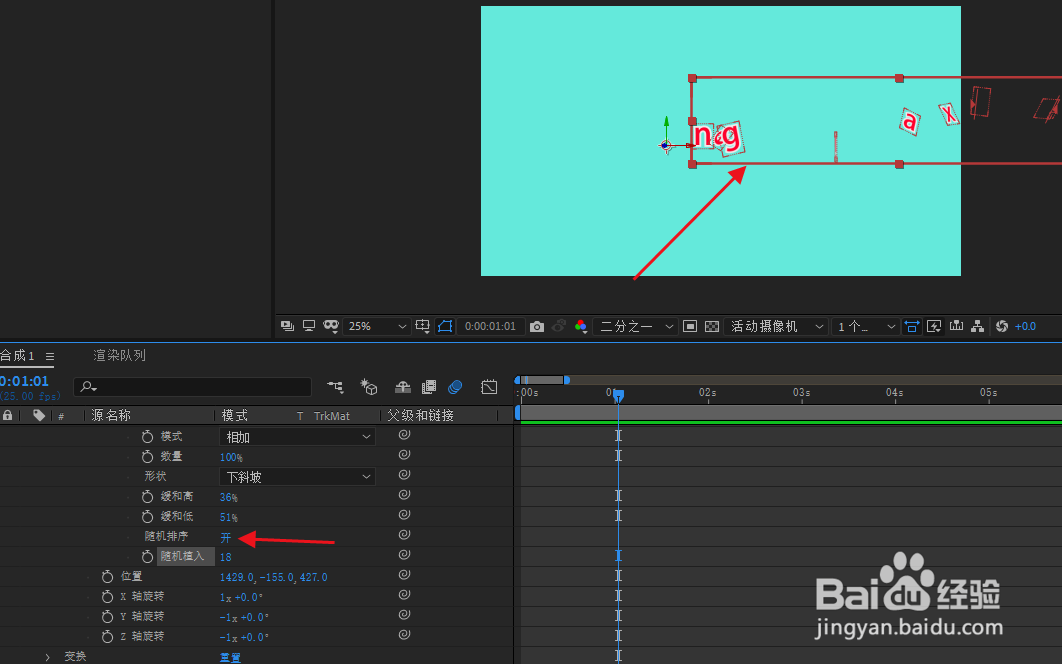 总结:1/1
总结:1/11.建立合成后,创建纯色图层和文字图层。
2.打开合成中的文本,添加文本动画位置和旋转。
3.再点击动画制作工具中的添加---属性---3D化。
4.然后移动文字图层的位置,让它移动到画面外。
5.接着点开范围选择器,在初始位置添加一个偏移关键帧为-100。
6.在结束的位置再点击一个偏移关键帧为0。
7.但是要制作更流畅的动画的话,可以设置文字的旋转,添加文字的坡度缓和度和动画模糊,甚至也可以将文字的飘出随机化,可以根据自己的需求来设置。
AE如何制作文字字体被风吹走飞出效果版权声明:
1、本文系转载,版权归原作者所有,旨在传递信息,不代表看本站的观点和立场。
2、本站仅提供信息发布平台,不承担相关法律责任。
3、若侵犯您的版权或隐私,请联系本站管理员删除。
4、文章链接:http://www.1haoku.cn/art_697734.html
上一篇:美图秀秀怎样进行图片美化?
下一篇:怎么查找淘宝买菜入口
 订阅
订阅